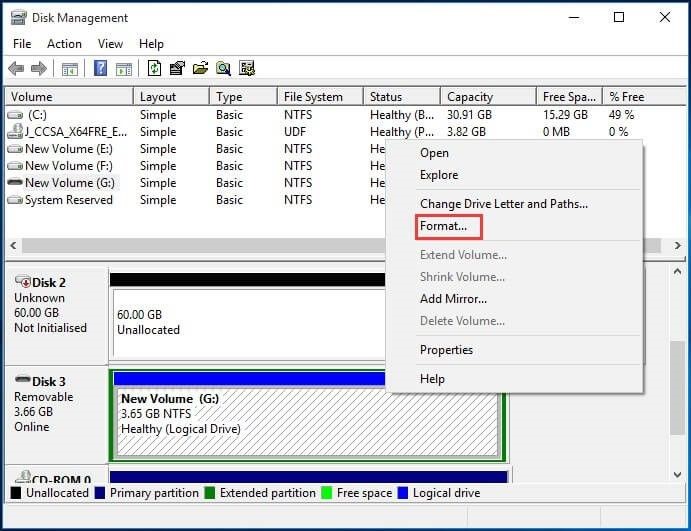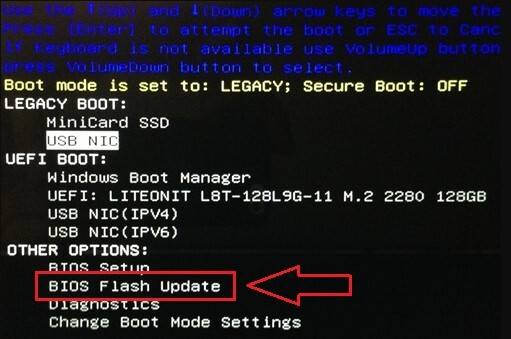NVMe 데이터 복구: NVMe SSD에서 데이터 복구하기
빠르게 진화하는 디지털 스토리지 환경에서 NVMe (비휘발성 메모리 익스프레스) SSD (솔리드 스테이트 드라이브)는 뛰어난 속도와 안정성으로 인해 점점 더 인기를 얻고 있습니다. 그렇지만, NVMe SSD도 다른 데이터 저장 매체와 마찬가지로 데이터 손실의 위험에서 자유롭지 않습니다. 실수로 인한 삭제, 포맷, 하드웨어 고장 등, 이러한 고성능 저장 장치의 도입과 함께 NVMe 데이터 복구에 대한 필요성도 커지고 있습니다.
이 종합 가이드에서는, 2024년 NVMe 데이터 복구의 복잡성을 살펴보고, M.2 NVMe SSD의 복구 가능성, M.2 NVMe 데이터 복구를 위한 최고의 소프트웨어 도구, 복구 목적으로 TRIM을 비활성화하는 단계 및 프로세스와 관련하고 자주 하는 질문과 같은 측면을 다룰 것입니다.

파트 1: M.2 NVMe SSD를 복구할 수 있나요?
컴팩트한 폼 팩터와 뛰어난 속도가 특징인 M.2 NVMe SSD는, 최신 컴퓨팅 장치에서 필수적인 구성 요소가 되었습니다. 그렇지만, 다른 저장 매체와 마찬가지로 M.2 NVMe SSD는 실수로 인한 삭제, 포맷 오류, 하드웨어 오류 등 다양한 요인으로 인해 데이터가 손실될 수 있습니다. 이러한 상황에서 중요한 질문은 M.2 NVMe SSD를 효과적으로 복구할 수 있는지 여부입니다.
M.2 NVMe SSD 복구성에 영향을 주는 요인은 다음과 같습니다:
- 데이터 손실의 특성: M.2 NVMe SSD의 복구 가능성은 데이터 손실의 성격에 따라 크게 달라집니다. 실수로 인한 삭제, 파일 손상 또는 파티션 포맷은 복구에 미치는 영향이 다를 수 있습니다. 단순한 삭제는 더 간단할 수 있지만, 파티션 손실과 같은 복잡한 문제는 전문적인 복구 기술이 필요할 수 있습니다.
- 파일 시스템 및 형식: NVMe SSD에 사용되는 파일 시스템 (예: NTFS, FAT32 또는 exFAT)은 복구 과정에 영향을 줄 수 있습니다. 또한, 빠른 포맷이든 전체 포맷이든, 드라이브의 포맷도 성공적인 복구 가능성에 영향을 줍니다.
- 하드웨어 무결성: M.2 NVMe SSD의 물리적 상태는 아주 중요한 요소입니다. 하드웨어가 손상된 드라이브에서 데이터를 복구하려면 특수 도구가 필요할 수 있으며, 경우에 따라 전문가의 도움이 필요할 수도 있습니다. 사용자는 데이터 손실이 논리적 문제인지 아니면 물리적 손상으로 인한 것인지 평가해야 합니다.
- 데이터 덮어쓰기: 새 데이터가 손실된 데이터를 덮어쓴 정도가 중요한 역할을 합니다. 데이터를 부분적으로 덮어쓴 경우 복구 가능성이 더 높습니다. 그러나 데이터 손실 후 드라이브를 계속 사용하면 덮어쓰기 위험이 커지고 복구 성공 가능성이 낮아집니다.

파트 2: 최고의 NVMe 데이터 복구 소프트웨어란 무엇인가요?
동적인 데이터 복구 영역에서는 NVMe SSD에서 데이터를 복구할 때 효과적이고 안정적인 소프트웨어 도구를 선택하는 것이 가장 중요합니다. 이 분야에서 주목할 만한 경쟁자 중 하나는 4DDiG Windows Data Recovery 소프트웨어입니다. 이 섹션에서는 4DDiG가 2024년 nvme 데이터 복구 소프트웨어의 최고 선택으로 간주되는 이유를 살펴보고 주요 특징, 기능 및 장점을 살펴보겠습니다.
4DDiG Windows Data Recovery의 주요 기능:
- 포괄적인 파일 복구: 4DDiG Windows Data Recovery에는 다양한 파일 유형을 쉽게 복구할 수 있는 고급 알고리즘이 탑재되어 있습니다. 사용자는 문서, 사진, 동영상 또는 기타 멀티미디어 파일에 관계없이 포괄적인 복구 해결책을 기대할 수 있습니다.
- NVMe SSD 지원: 4DDiG를 차별화하는 중요한 기능은 NVMe SSD와의 호환성입니다. 이 소프트웨어는 이러한 고성능 스토리지 장치에서 데이터를 인식하고 복구하도록 최적화되어 있어, 맞춤형의 효율적인 복구 과정을 보장합니다.
- 미리보기 기능: 4DDiG는 복구 프로세스를 완료하기 전에 복구 가능한 파일을 미리 볼 수 있는 미리보기 기능을 제공합니다. 이 기능은 사용자가 필요한 특정 파일을 선택적으로 복구할 수 있으므로, 사용자의 제어력과 신뢰도를 높여줍니다.
- 선택적 복구 옵션: 사용자는 복구할 특정 파일이나 디렉터리를 선택할 수 있고, 과정에 필요한 시간과 리소스를 최소화할 수 있습니다. 이 선택적 복구 옵션은 사용자가 NVMe SSD에서 특정 데이터만 검색해야 할 때 유용합니다.
-
로컬 디스크 선택하기
Tenorshare 4DDiG Windows Data Recovery를 설치하고 실행하면, 데이터 복구 및 고급 옵션이 있는 홈 인터페이스가 나타납니다. 이 시나리오에서는, 하드 드라이브 목록에서 데이터 손실이 발생한 로컬 디스크를 선택합니다. 시작을 클릭하고 스캔 과정을 시작하거나, 스캔을 시작하기 전에 오른쪽 상단 모서리에서 대상 파일 유형을 지정할 수 있습니다.
-
로컬 디스크에서 스캔 수행하기
4DDiG는 선택한 드라이브를 즉시 철저히 스캔하여 누락된 데이터를 찾습니다. 복구하려는 파일을 확인한 경우 언제든지 검색을 일시 중지하거나 중지할 수 있는 유연성이 있습니다. 트리 보기는 삭제된 파일, 기존 파일, 손실된 위치, RAW 파일 및 태그 파일과 같은 범주를 제공합니다.
-
로컬 디스크에서 파일 미리보기 및 복구하기
원하는 파일이 발견되면, 복구 과정을 시작하기 전에 미리 볼 수 있습니다. 디스크 덮어쓰기와 영구적인 데이터 손실을 방지하려면, 복구된 파일을 데이터 손실이 발생한 동일한 파티션에 저장하지 않는 것이 중요합니다. 검색된 파일의 무결성을 보장하기 위해 복구 과정을 위한 안전한 위치를 선택하세요.
파트 3: TRIM 비활성화로 NVMe 데이터 복구 수행하기
TRIM은 NVMe SSD를 포함한 최신 SSD에서 아주 중요합니다. 이 기능은 더 이상 사용하지 않는 데이터 블록을 사전에 표시하여 드라이브의 컨트롤러가 가비지를 수집하고 저장 공간을 최적화함으로써, SSD의 성능과 수명을 향상시키도록 설계되었습니다. TRIM은 일상적인 SSD 유지보수에는 유용하지만, 데이터 복구를 시도할 때는 복구 가능한 데이터를 덮어쓸 수 있기 때문에 방해가 됩니다. 이 섹션에서는 NVMe 데이터 복구를 수행하기 전에 TRIM을 비활성화하는 것의 중요성을 살펴보고 과정에 대한 통찰력을 제공합니다.
NVMe 데이터 복구를 위해 TRIM을 비활성화하는 단계:
-
시작 버튼을 마우스 오른쪽 버튼으로 클릭합니다.
-
명령 프롬프트 (관리자) 또는 "Windows PowerShell (관리자)"을 선택합니다.
-
명령 입력:fsutil 동작 쿼리 disabledeletenotify
-
결과가 "DisableDeleteNotify = 0"이면 현재 TRIM이 활성화된 것입니다.
-
TRIM을 비활성화하려면, 다음과 같이 명령을 입력합니다.< fsutil 동작 설정 비활성화 알림 1
-
이전 쿼리 명령을 실행하고 변경 사항을 확인하면 이제 결과가 "DisableDeleteNotify = 1"이 되어야 합니다.
-
TRIM을 비활성화한 상태에서 4DDiG Windows Data Recovery와 같은 신뢰할 수 있는 복구 도구를 사용하고 데이터 복구를 진행하세요.
-
데이터 복구를 완료한 후에는, 정기적인 SSD 유지 관리를 위해 TRIM을 다시 활성화하는 것이 좋습니다.
-
명령: fsutil 동작 설정 disabledeletenotify 0 사용합니다

파트 4: NVMe 데이터 복구에 대한 자주 하는 질문
Q 1: TRIM이 NVMe 데이터 복구에 영향을 주나요?
예, TRIM은 NVMe 데이터 복구에 상당한 영향을 줄 수 있습니다. TRIM은 데이터 블록을 더 이상 사용하지 않는 것으로 사전에 표시하여 SSD의 성능과 수명을 향상시키기 위해 고안된 기능입니다. 그렇지만, 이 기능은 복구 가능한 데이터를 덮어쓸 수 있기 때문에, 데이터 복구 시 문제가 될 수 있습니다. 성공적인 복구 가능성을 높이려면 데이터 복구 과정을 시작하기 전에 TRIM을 일시적으로 비활성화하는 것이 추천합니다.
Q 2: NVMe SSD 데이터 복구가 어렵나요?
NVMe SSD 데이터 복구의 난이도는 데이터 손실의 특성, 덮어쓰기 정도, SSD의 상태 등 다양한 요인에 따라 달라집니다. 실수로 삭제하거나 포맷하는 등 간단한 데이터 손실의 경우에는, 4DDiG Windows Data Recovery와 같은 전문 복구 소프트웨어를 사용하면, 비교적 간단하게 처리할 수 있습니다. 그렇지만, SSD가 물리적으로 손상되었거나 광범위하게 덮어쓴 경우에는, 전문가의 도움이 필요할 수 있으므로, 복구 과정이 더 까다로워질 수 있습니다.
Q 3: NVMe 데이터 복구가 필요한 이유는 무엇인가요?
여러 가지 이유로 NVMe 데이터 복구가 필요할 수 있습니다:
- 사용자가 실수로 필수 파일이나 폴더를 삭제하고, 손실된 데이터를 복구해야 할 수 있습니다.
- 실수 또는 시스템 오류로 인해 NVMe SSD를 포맷하면 데이터가 손실되어, 복구가 필요할 수 있습니다.
- 실수로 파티션을 삭제하거나 손상하는 등, 파티션 관련 문제가 발생하면 데이터가, 손실되어 데이터에 대한 액세스를 복원하려면, 복구가 필요할 수 있습니다.
- NVMe SSD의 파일 시스템이 손상되면 데이터에 액세스할 수 없게 되어, 데이터를 복구하고 검색하기 위해 복구가 필요할 수 있습니다.
- NVMe SSD의 물리적 손상이나 구성 요소 오작동으로 인해 데이터가 손실될 수 있으므로, 전문적인 복구 서비스가 필요합니다.
Q 4: 가정에서 NVMe 데이터 복구를 수행할 수 있나요?
대부분의 경우, 4DDiG Windows Data Recovery와 같은 전문 복구 소프트웨어를 사용하고 가정에서 NVMe 데이터 복구를 수행할 수 있습니다. 이 소프트웨어는 NVMe SSD에 적합하도록 설계되었으며 복구 프로세스를 위한 사용자 친화적인 인터페이스를 제공합니다. 그렇지만, 물리적 손상이나 광범위한 덮어쓰기와 관련된 보다 복잡한 시나리오의 경우 성공적인 복구 가능성을 높이려면 전문가의 도움을 받는 것이 좋습니다.
결론
2024년 NVMe SSD 데이터 복구의 환경은 저장 매체, 복구 소프트웨어, 성공에 필요한 예방 조치에 대한 미묘한 이해가 필요합니다. M.2 NVMe SSD는 적절한 상황에서 복구가 가능하며, 4DDiG Windows Data Recovery 와 같은 도구는 이 과정에서 핵심적인 역할을 합니다. TRIM을 비활성화하는 것은 아주 중요한 단계이며, 일반적인 FAQ를 통해 NVMe 데이터 복구의 문제점과 해결책을 전체적으로 파악할 수 있습니다. 기술이 발전함에 따라, 고성능 저장 장치에서 중요한 데이터를 검색하는 방법도 발전하고, 사용자가 데이터 손실의 복잡한 문제를 해결하고 중요한 정보를 온전하게 보존할 수 있습니다.